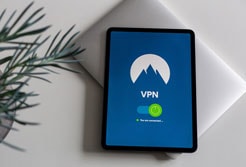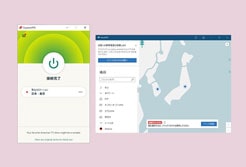Chromeのブックマークを、他のパソコンのChromeに反映させる方法を説明していきます。
それを実現するには、
パソコンのChromeブラウザのブックマークをエクスポート(取り出して)、別のパソコンのChromeブラウザにインポート(取り込む)する必要があります。

それでは、順番に説明していきます。
Chromeのブックマークをエクスポートする(取り出す)方法
パソコンでChromeブラウザを開いてください。
右上に「縦に点が3個並んだボタン」があるので、それをクリックしてください。
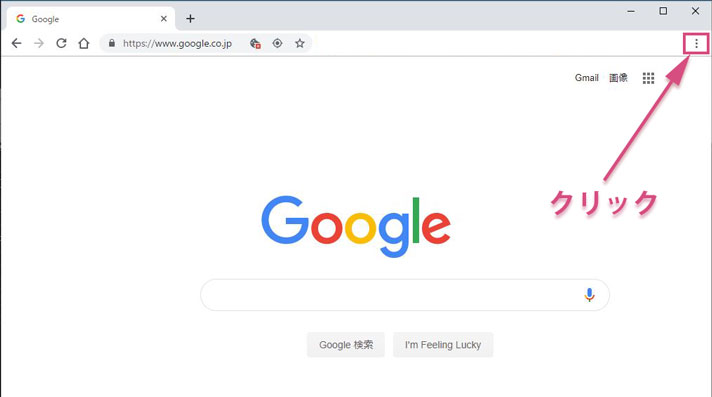
「ブックマーク」をクリックするとサイドにメニューが開くので、
さらに「ブックマークマネージャ」をクリックしてください。
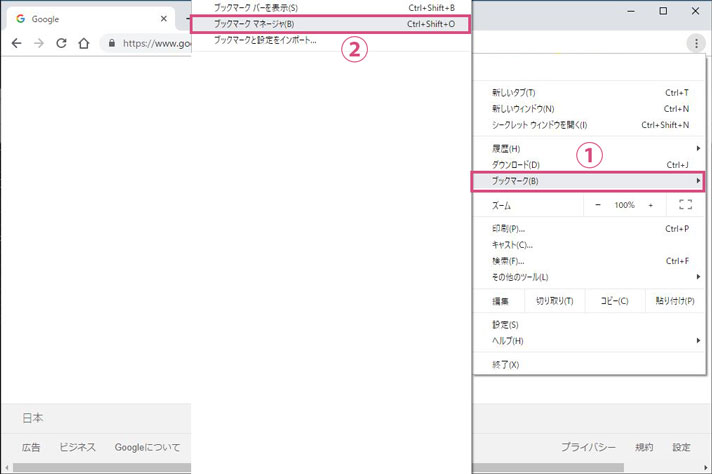
ブックマークマネージャが開きます。
この画面ではブックマークに関するいろいろな設定が行えます。
右上の「縦に点が3個並んだボタン」をクリックしてください。
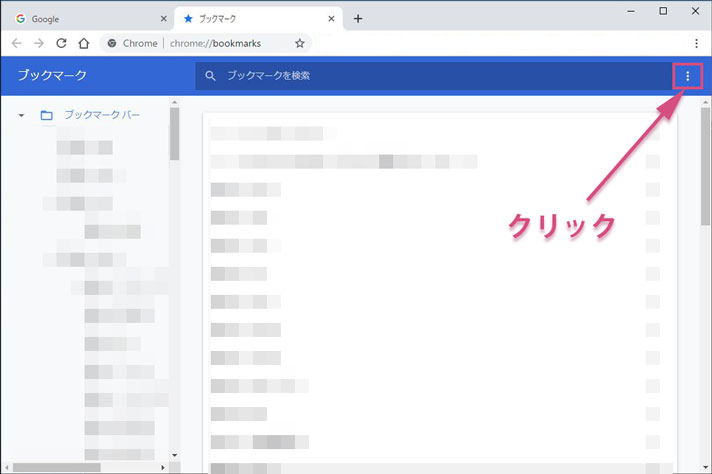
「ブックマークをエクスポート」をクリックしてください。
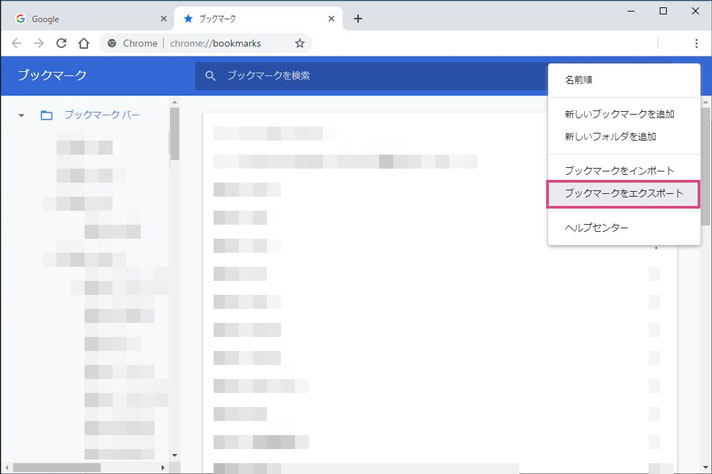
任意のフォルダにエクスポートできます。
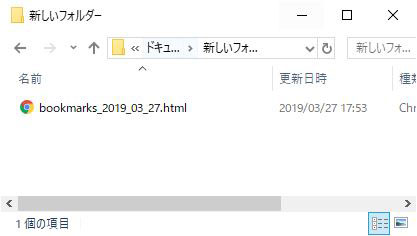
ブックマークは、「bookmarks_xxxx_xx_xx.html」という名前で生成されます。
これを他のPCにインポートしたい場合は、USBメモリーなどで反映先のPCに移動させておく必要があります。
Chromeのブックマークをインポートする(取り込む)方法
ブックマークの移動先のPCで説明していきます。
事前準備として、インポートするブックマークをPCの任意のフォルダに置いておく必要があります。
それでは説明していきます。
Chromeブラウザを開いて、右上の「縦に点が3個並んだボタン」をクリックしてください。
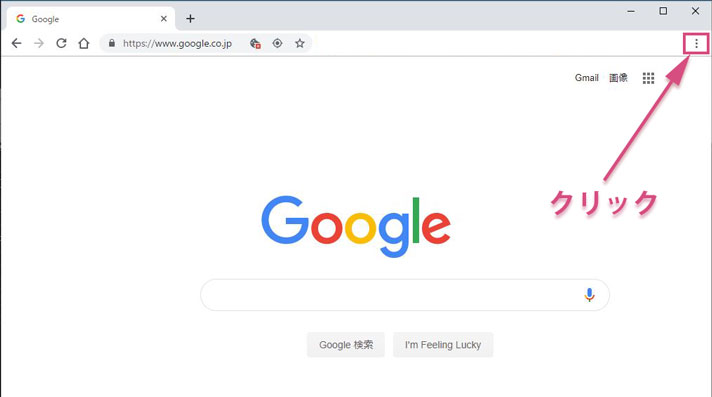
「ブックマーク」をクリックして、さらに「ブックマークマネージャ」をクリックします。
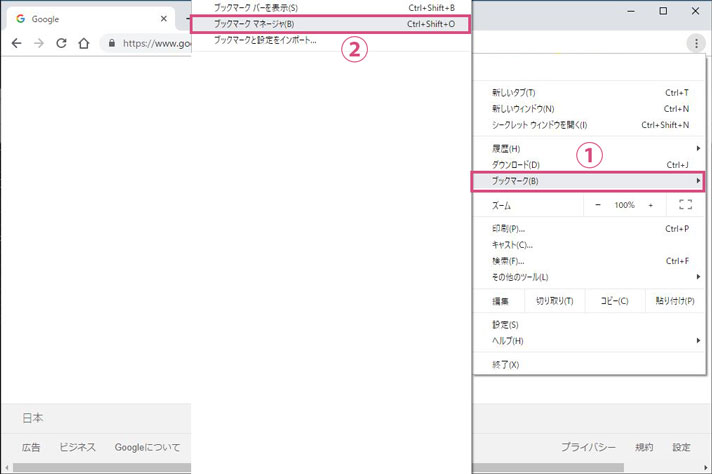
ブックマークマネージャーが開きます。
右上に「縦に点が3個並んだボタン」があるので、それをクリックしてください。
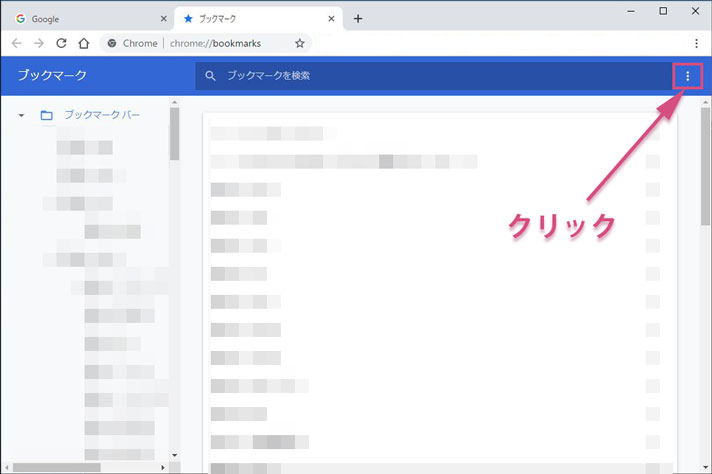
「ブックマークをインポート」をクリックしてください。
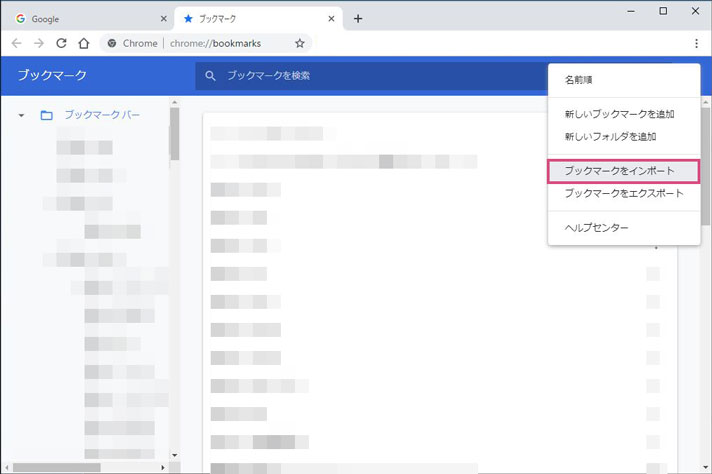
用意しておいたブックマークを選択して
「開く」ボタンをクリックすると、ブックマークをインポート(取り込み)することができます。
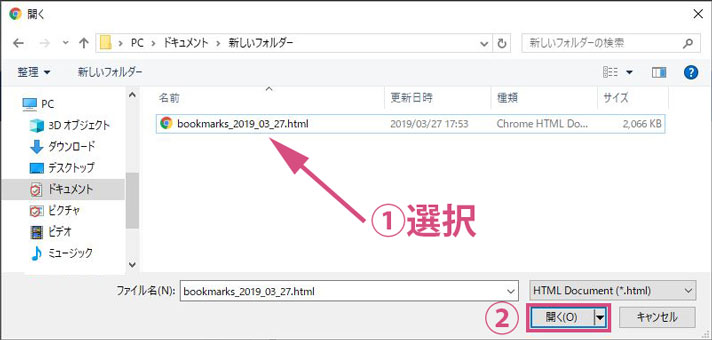
以上になります。
スポンサーリンク |
|
|
|
|